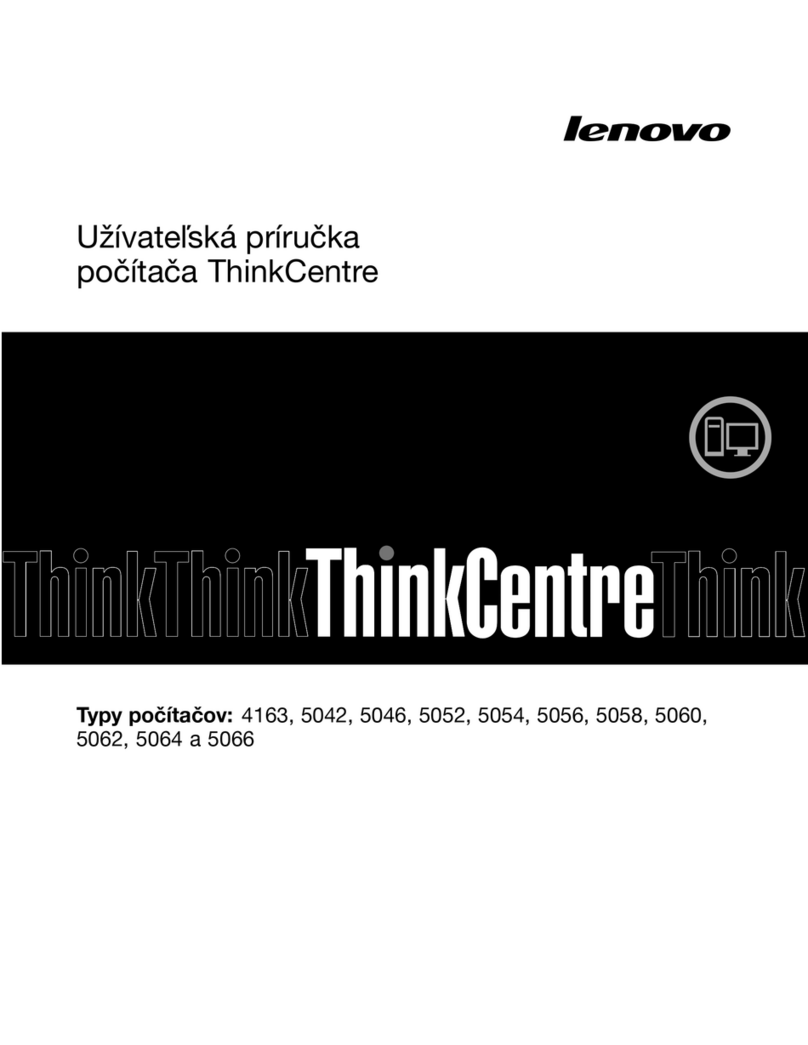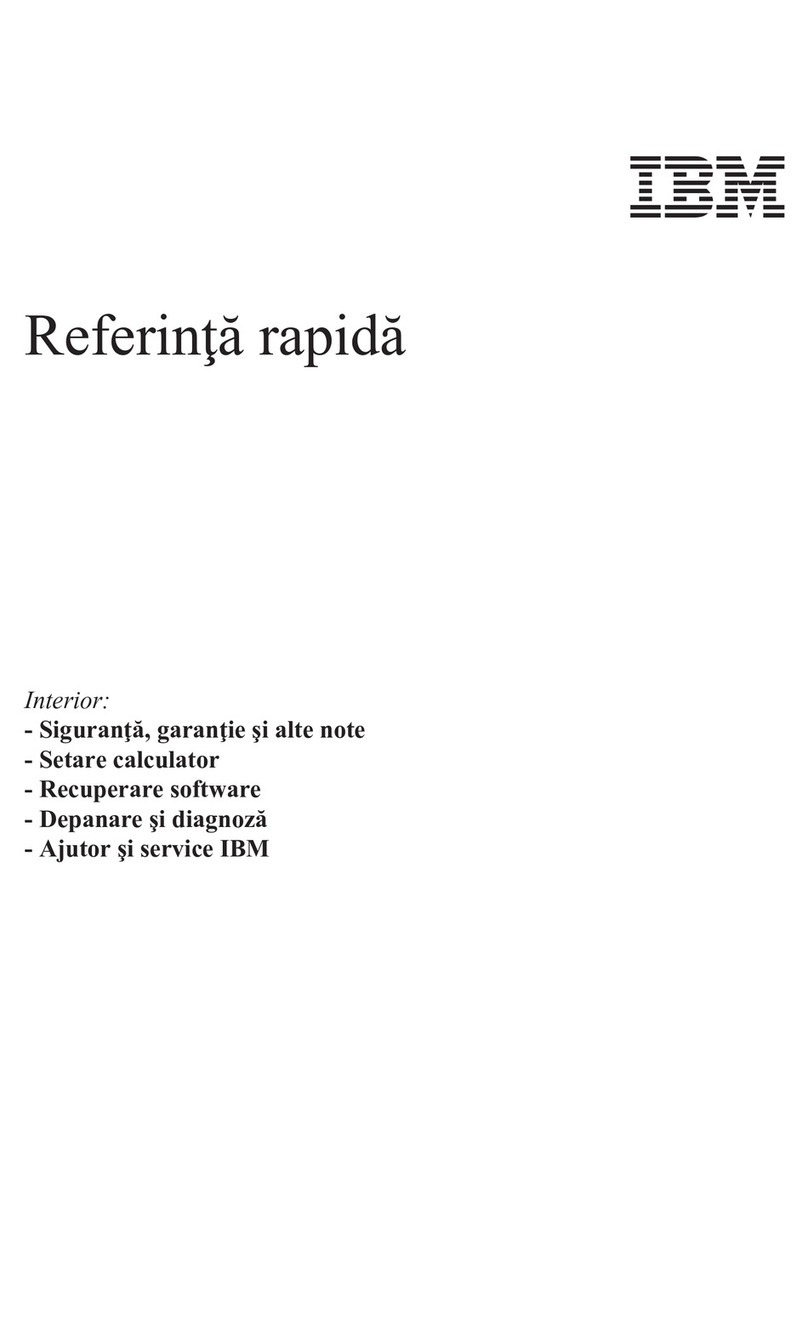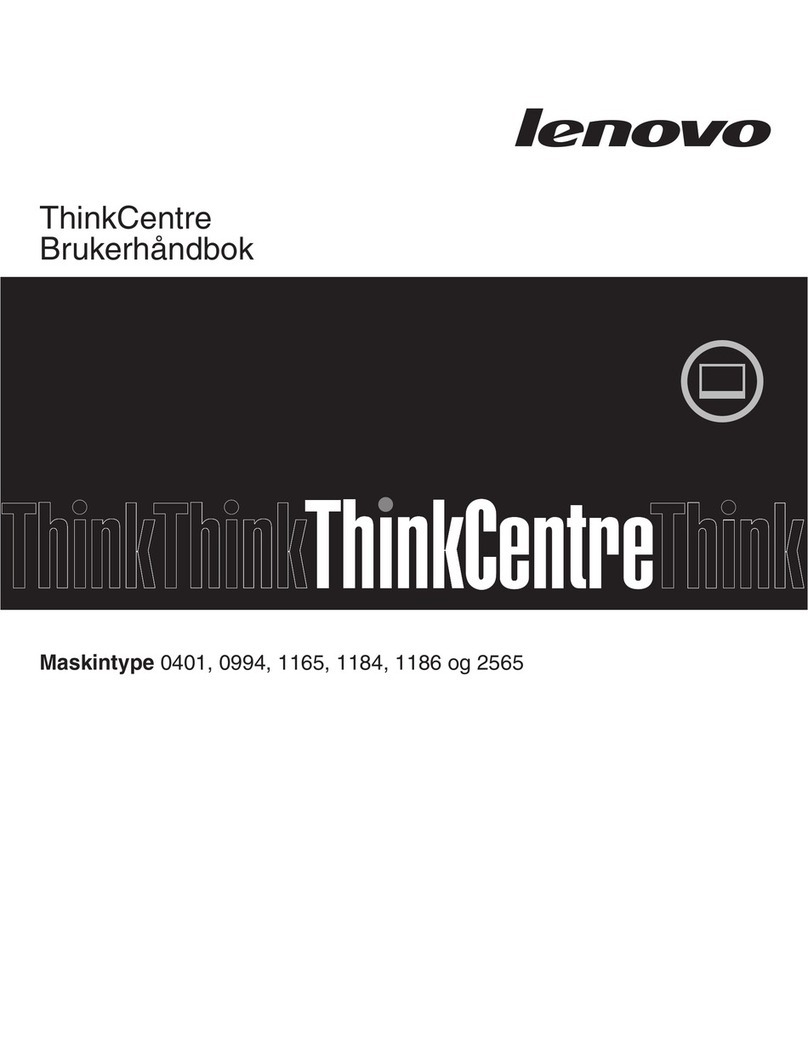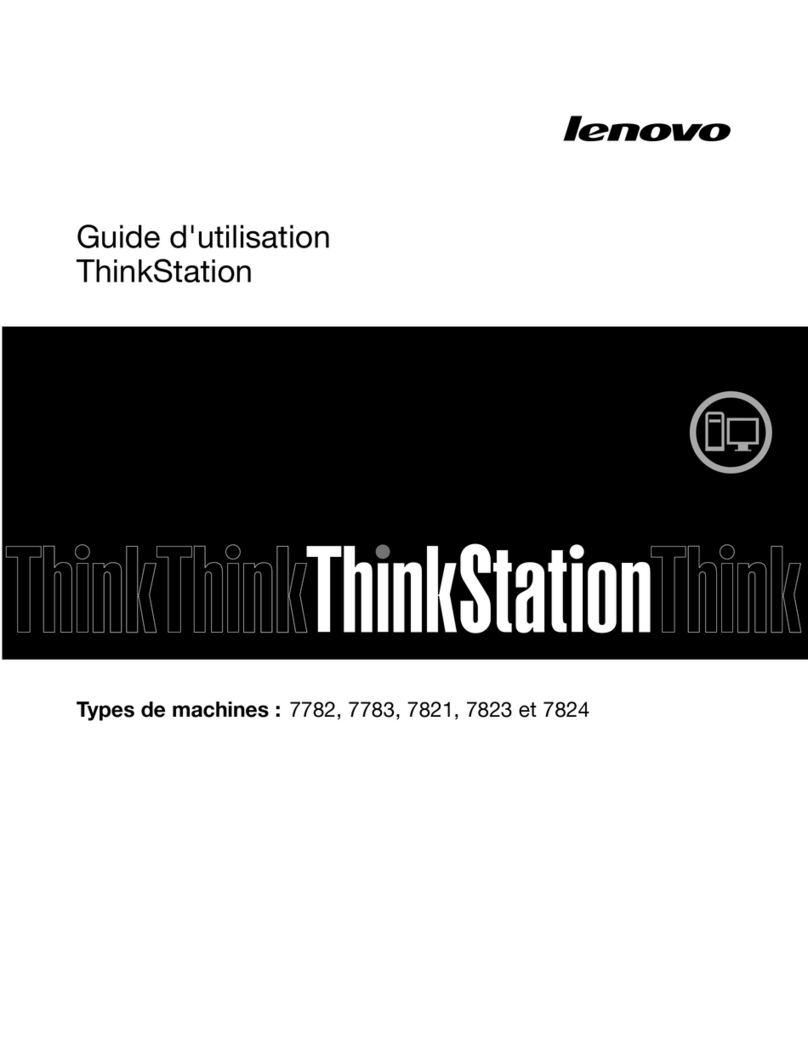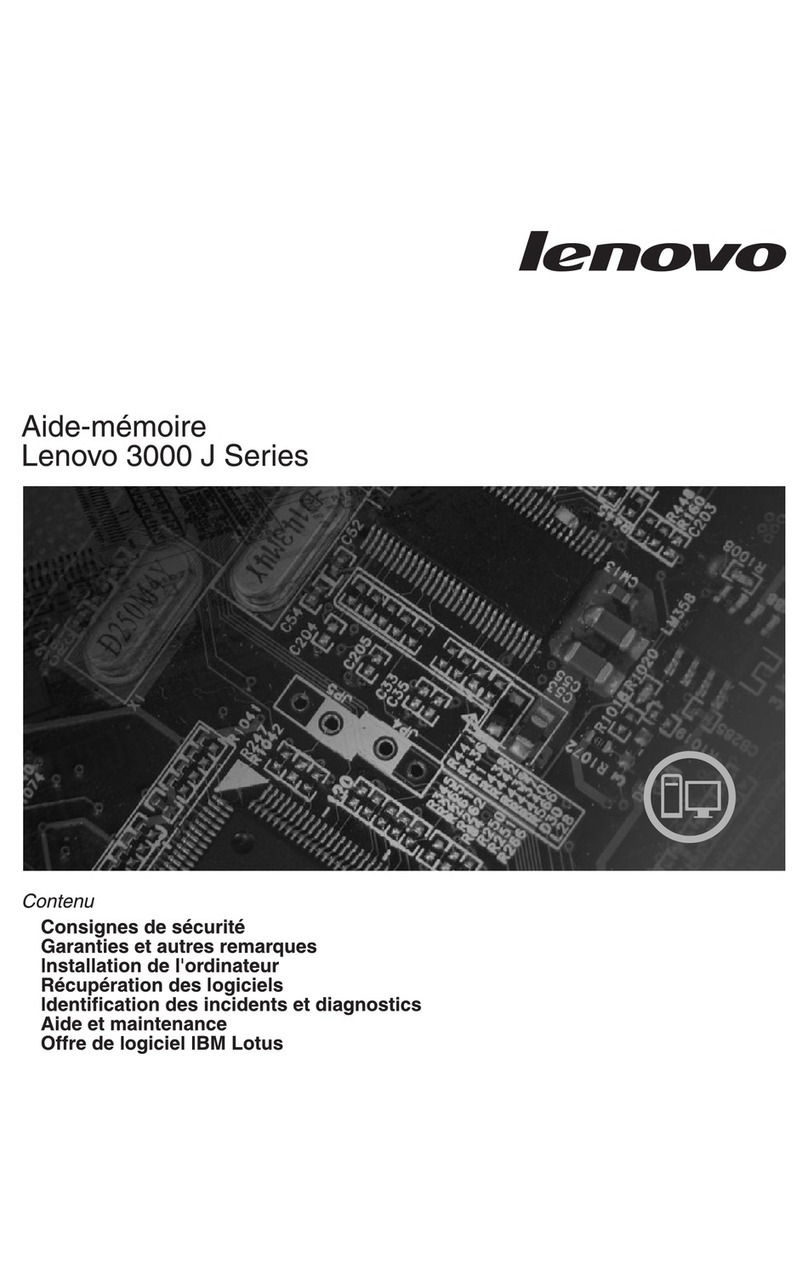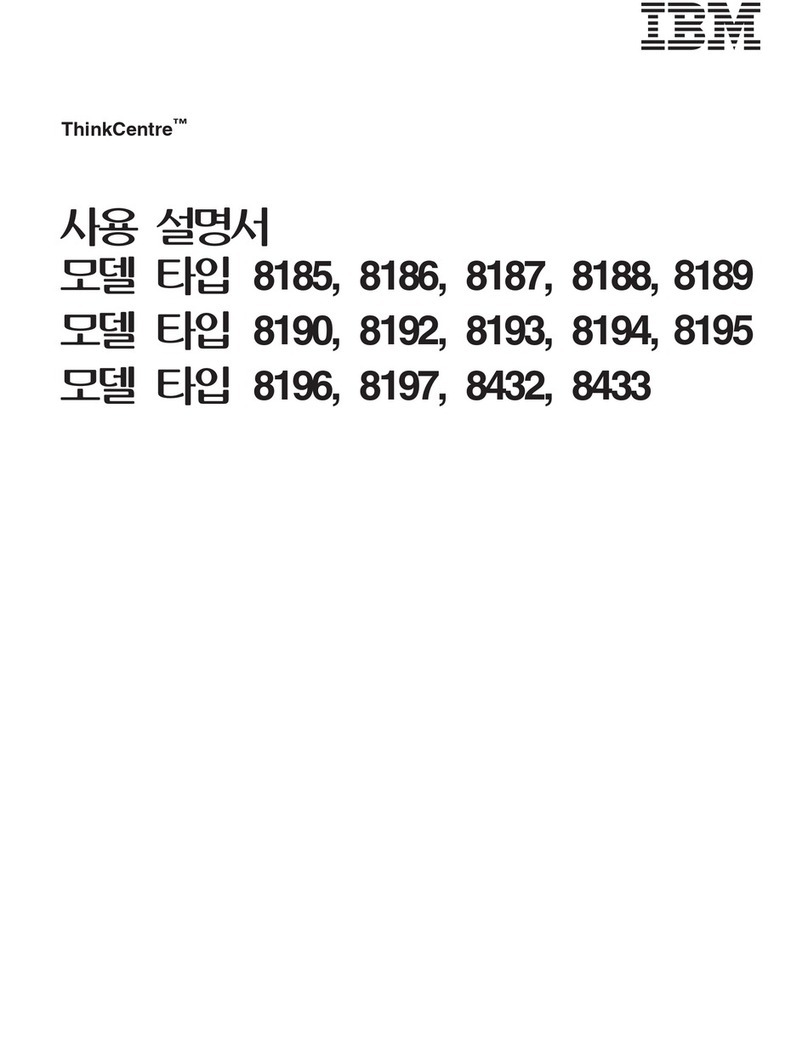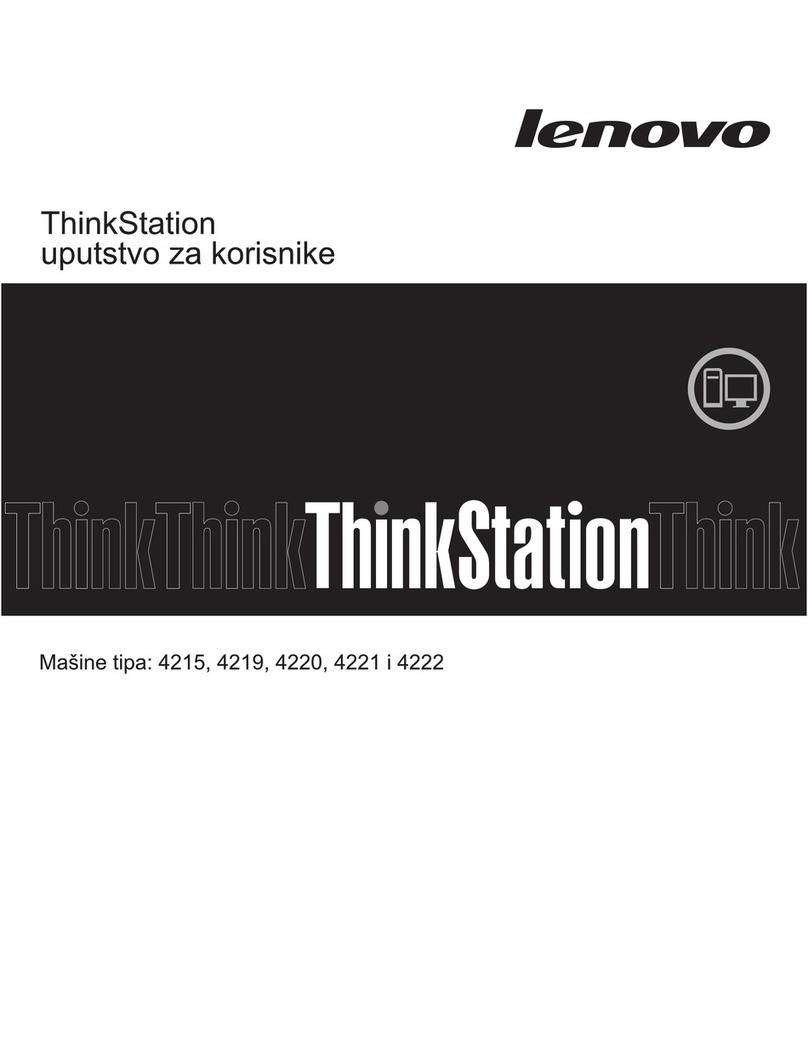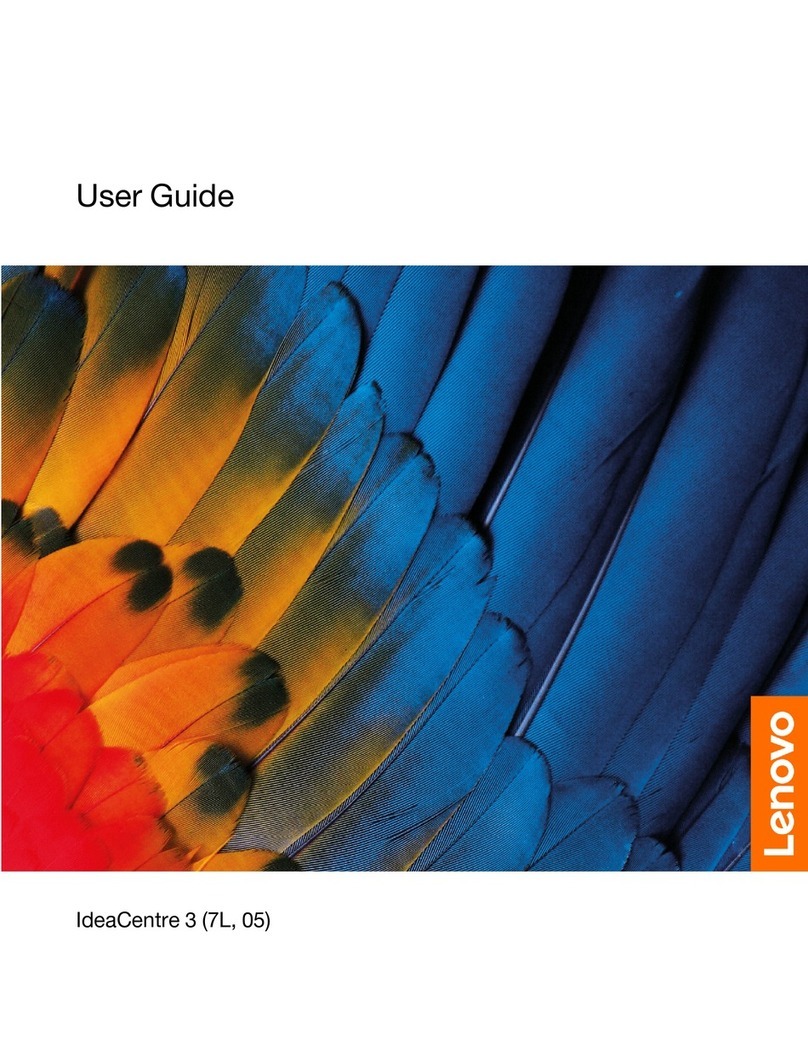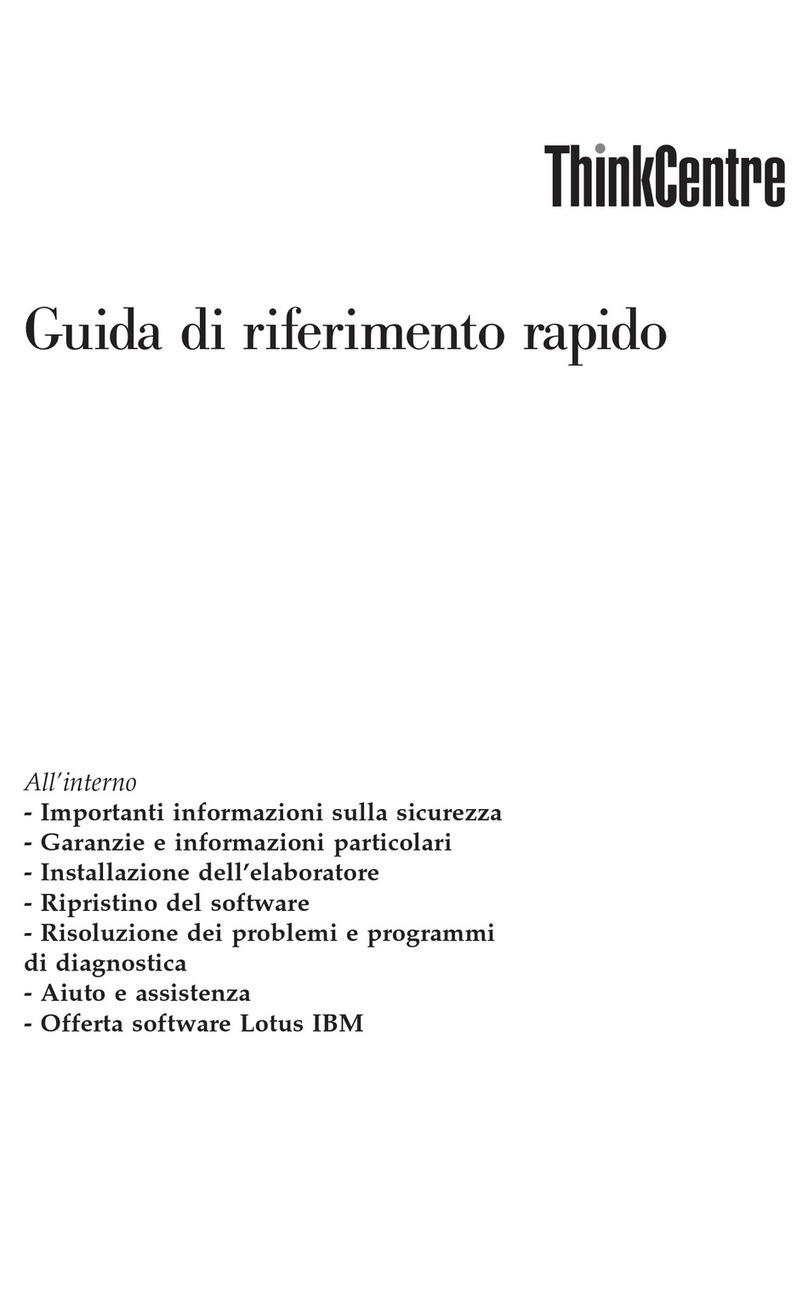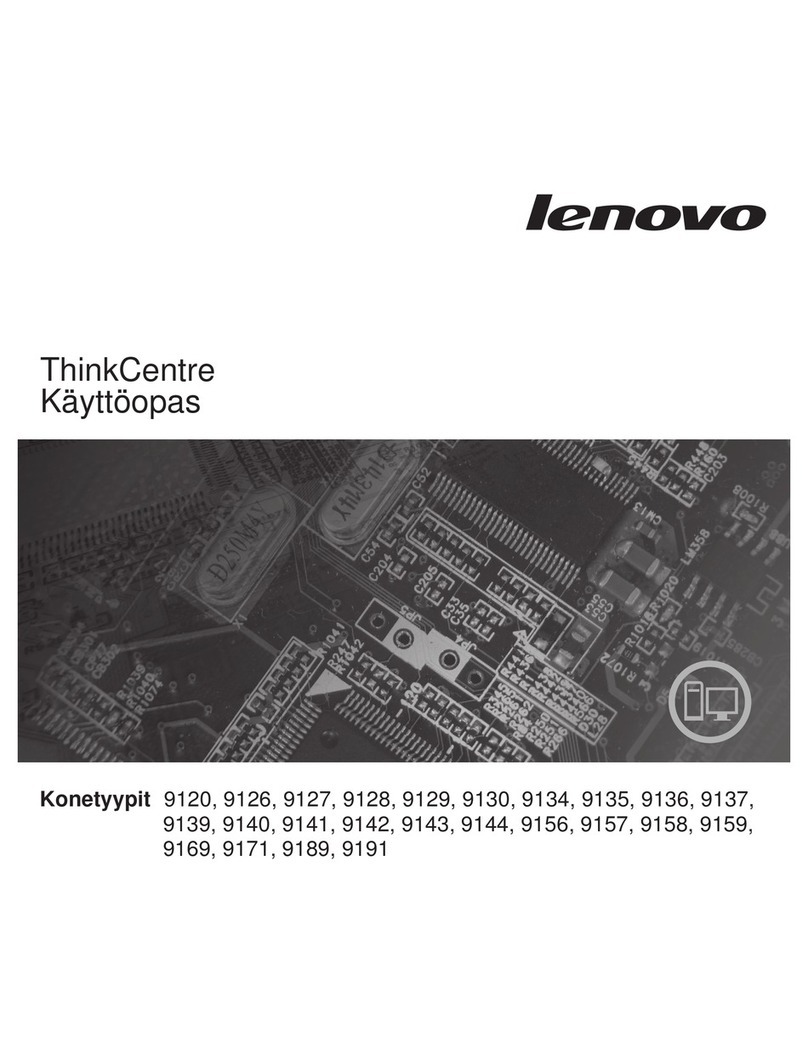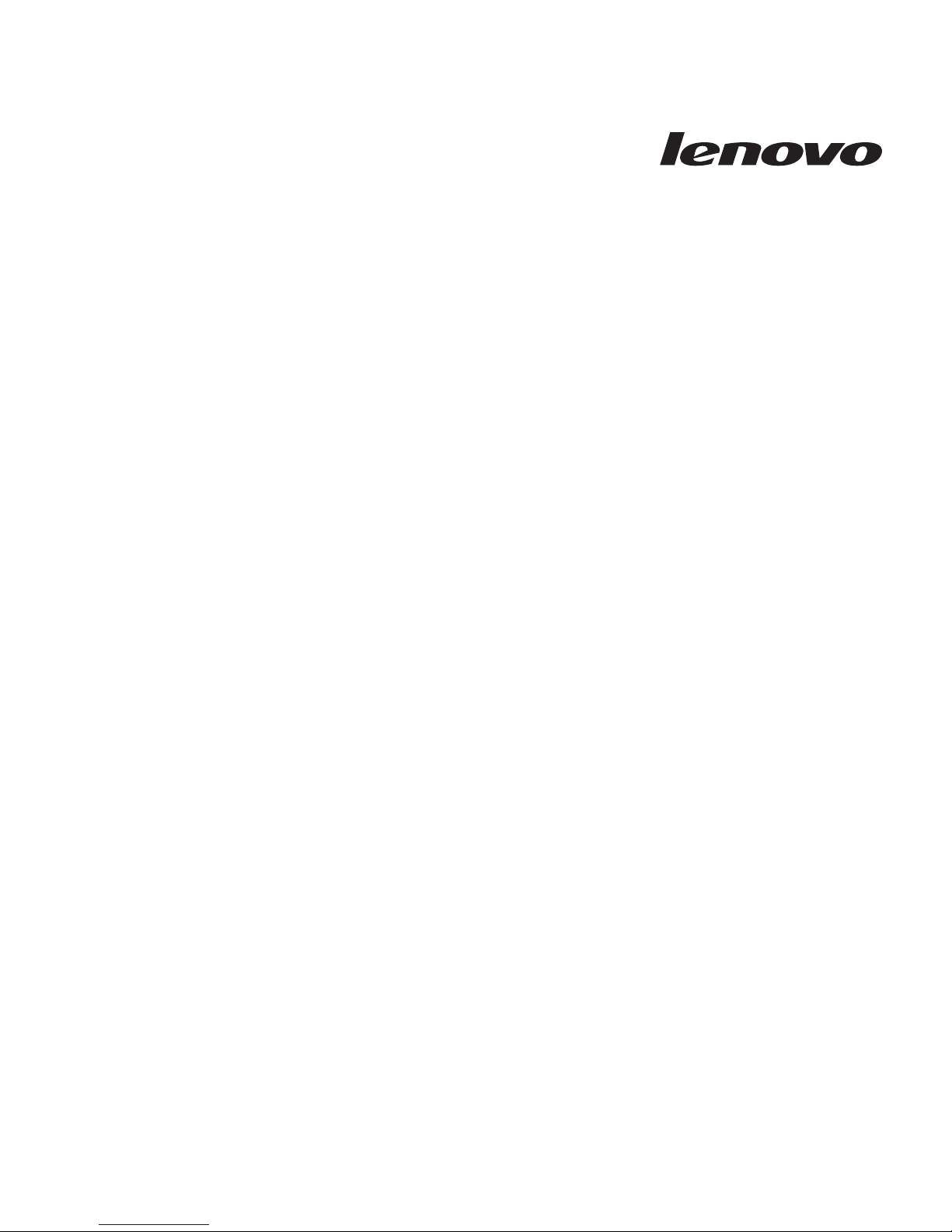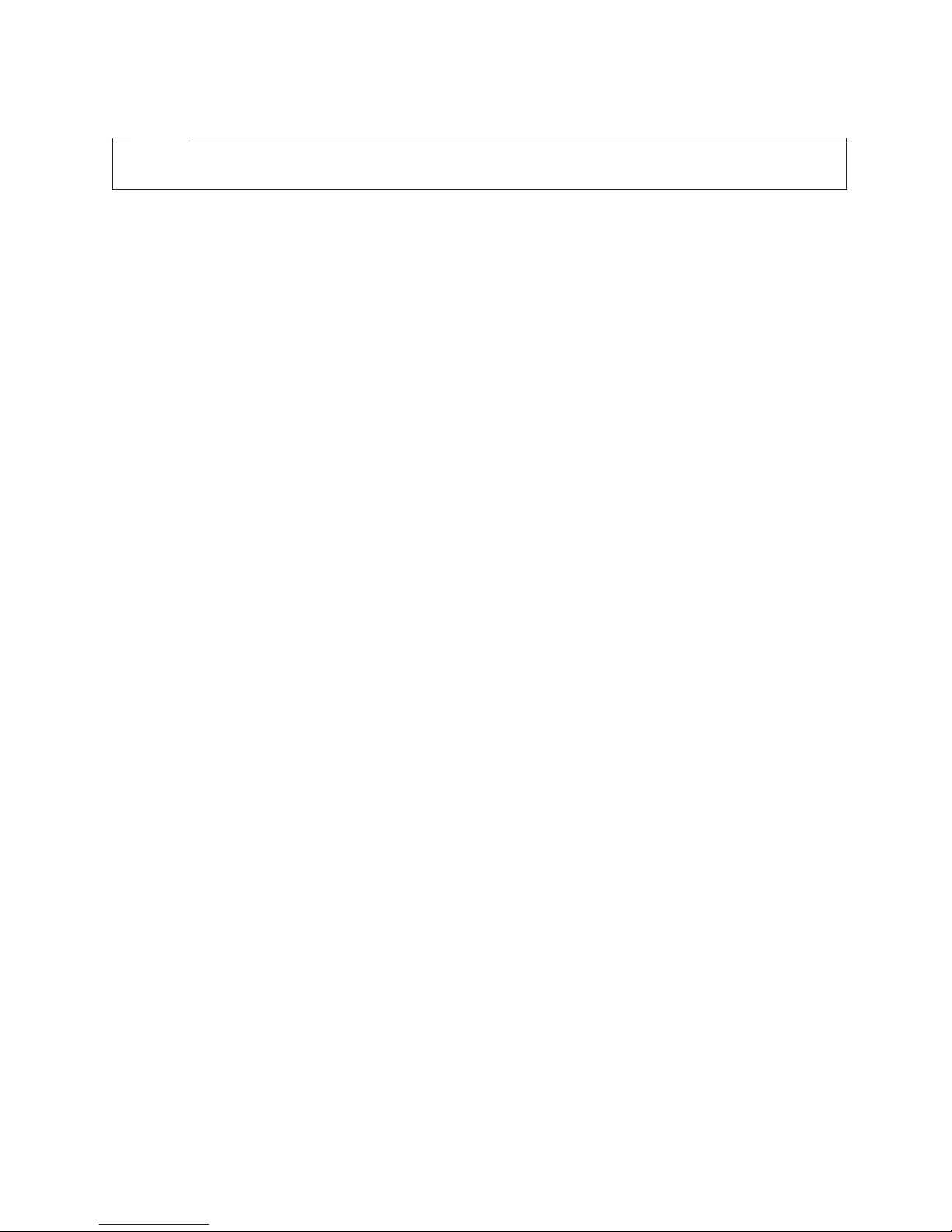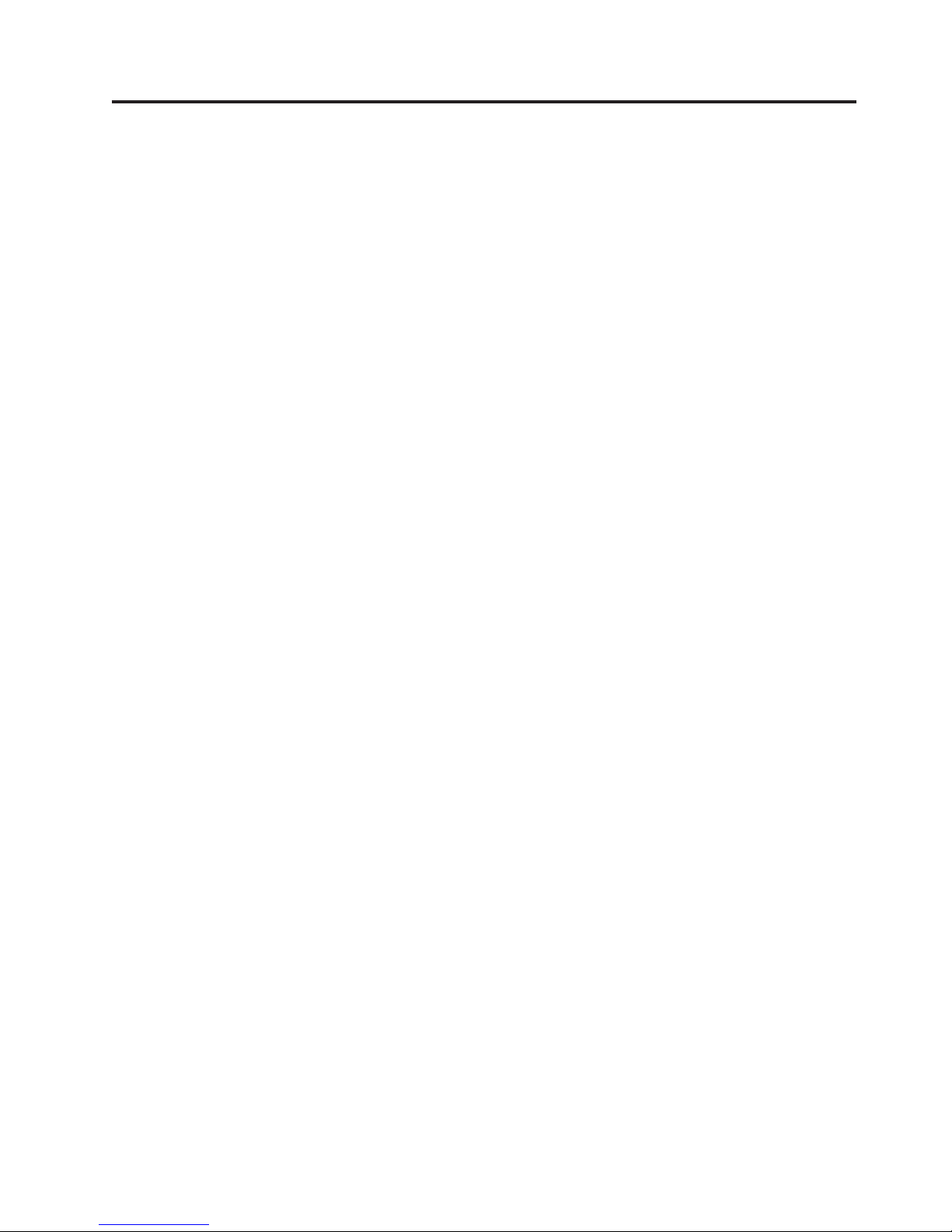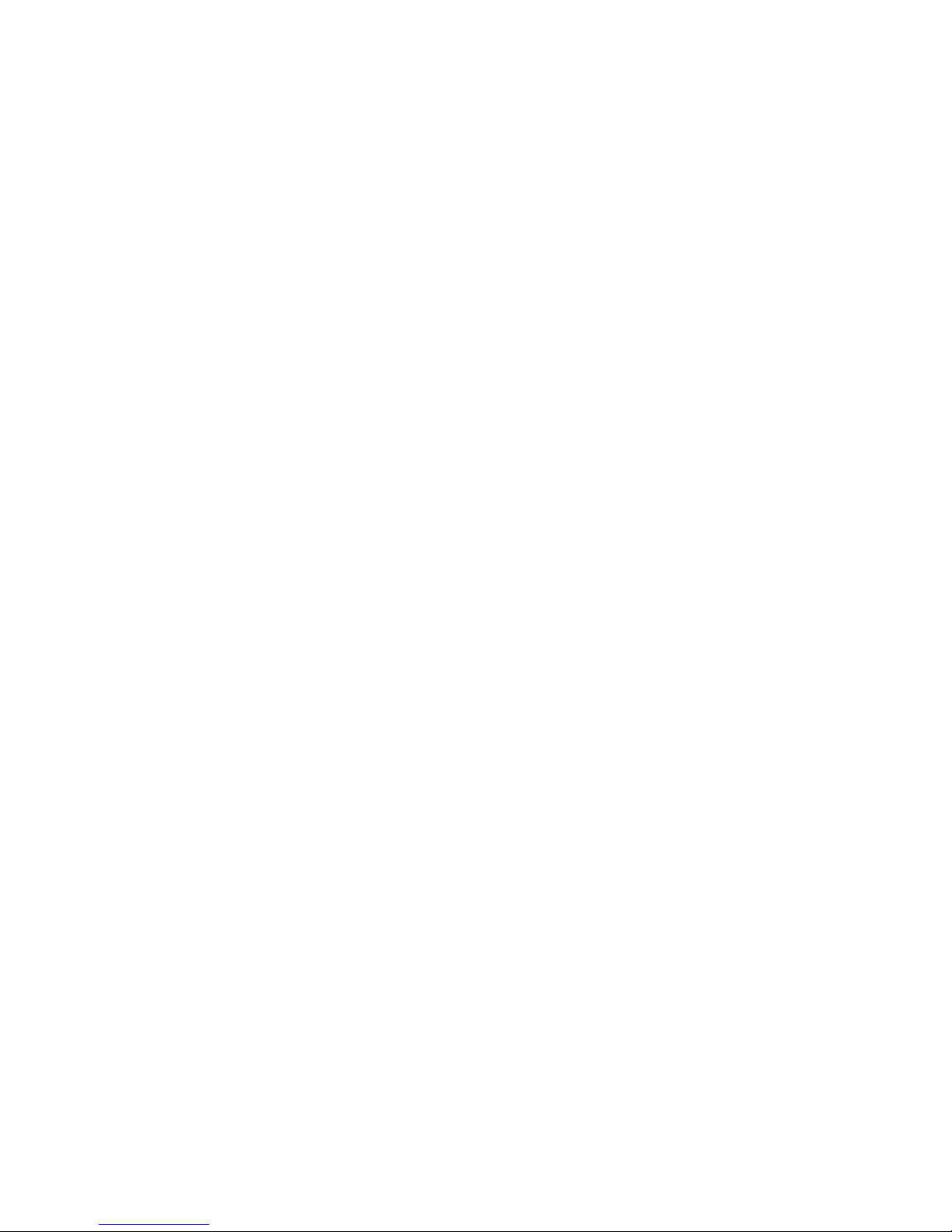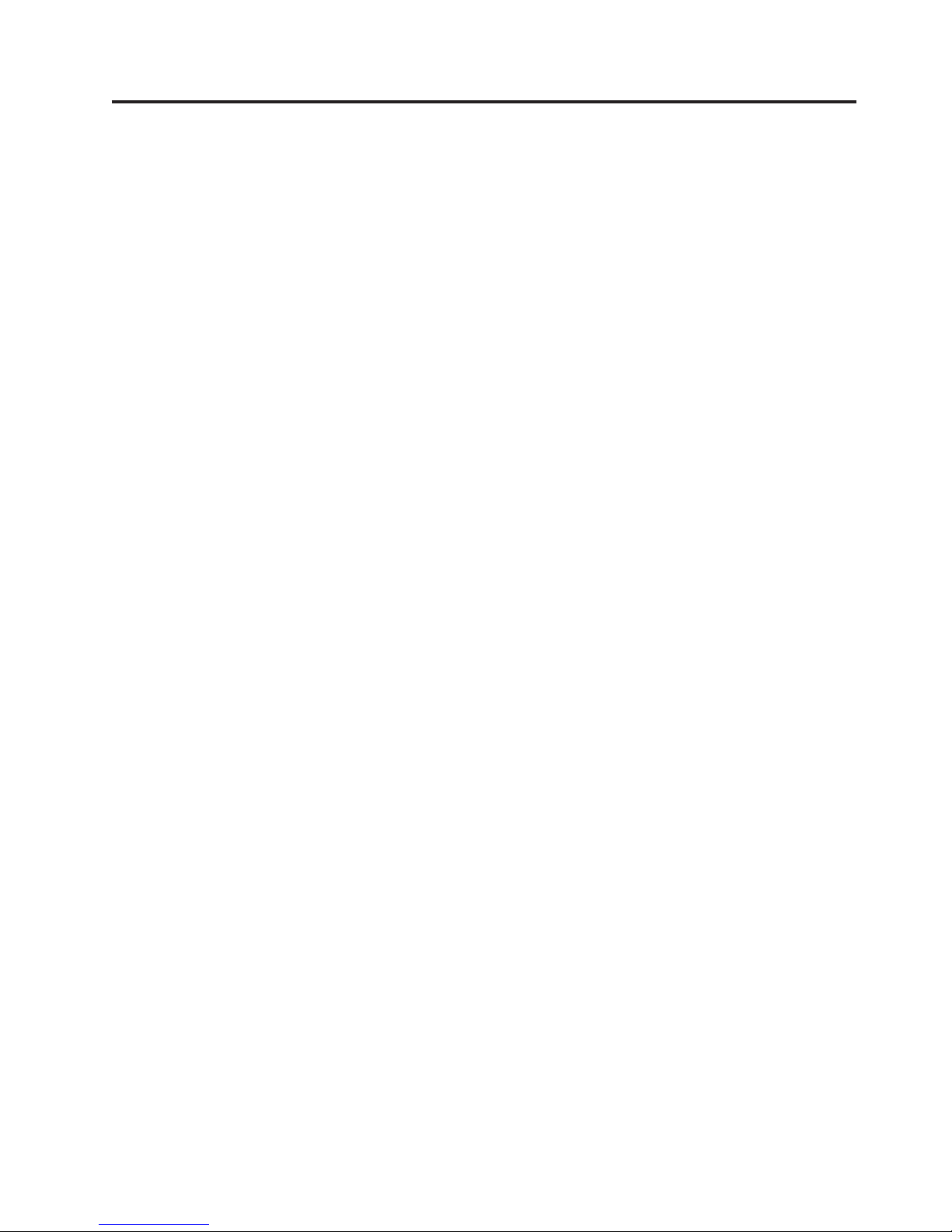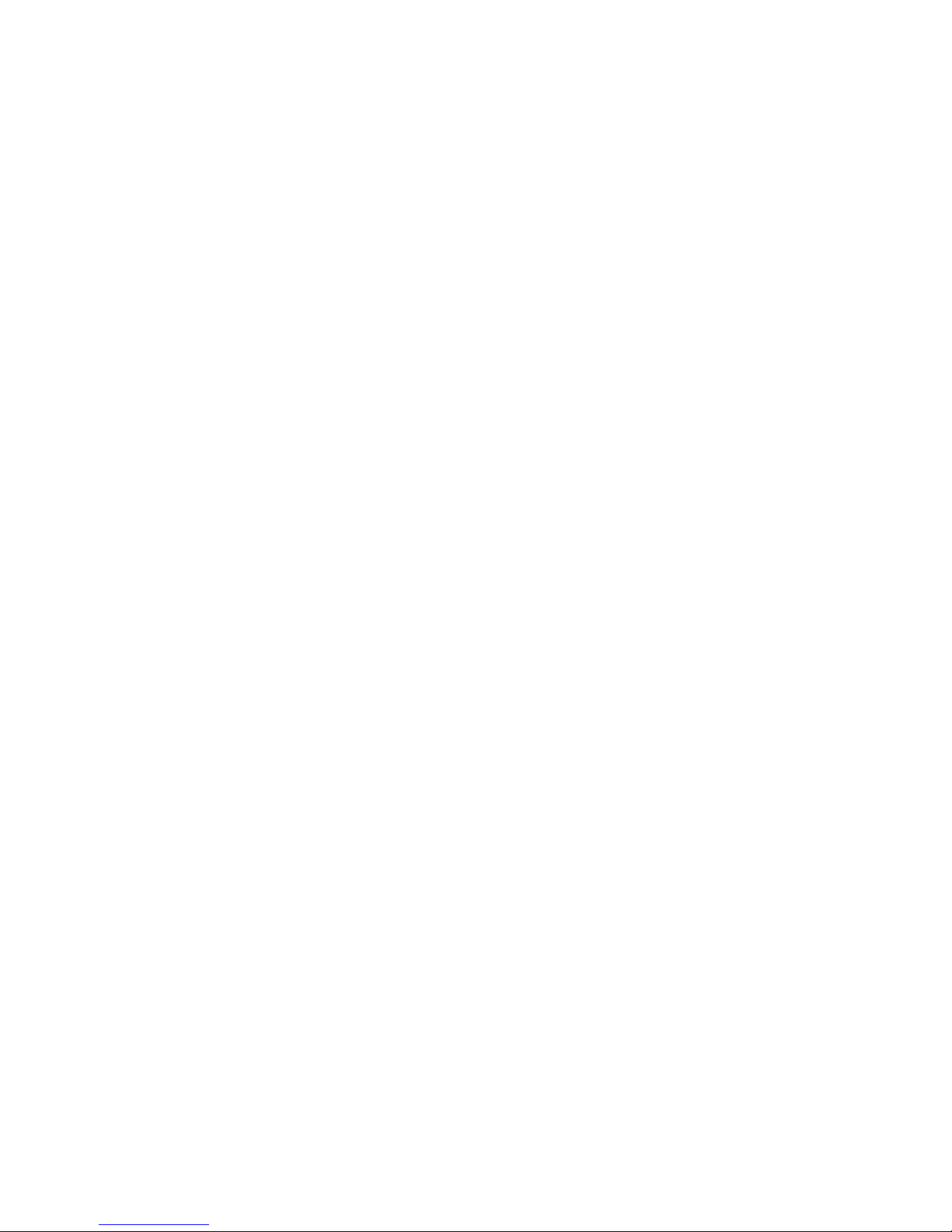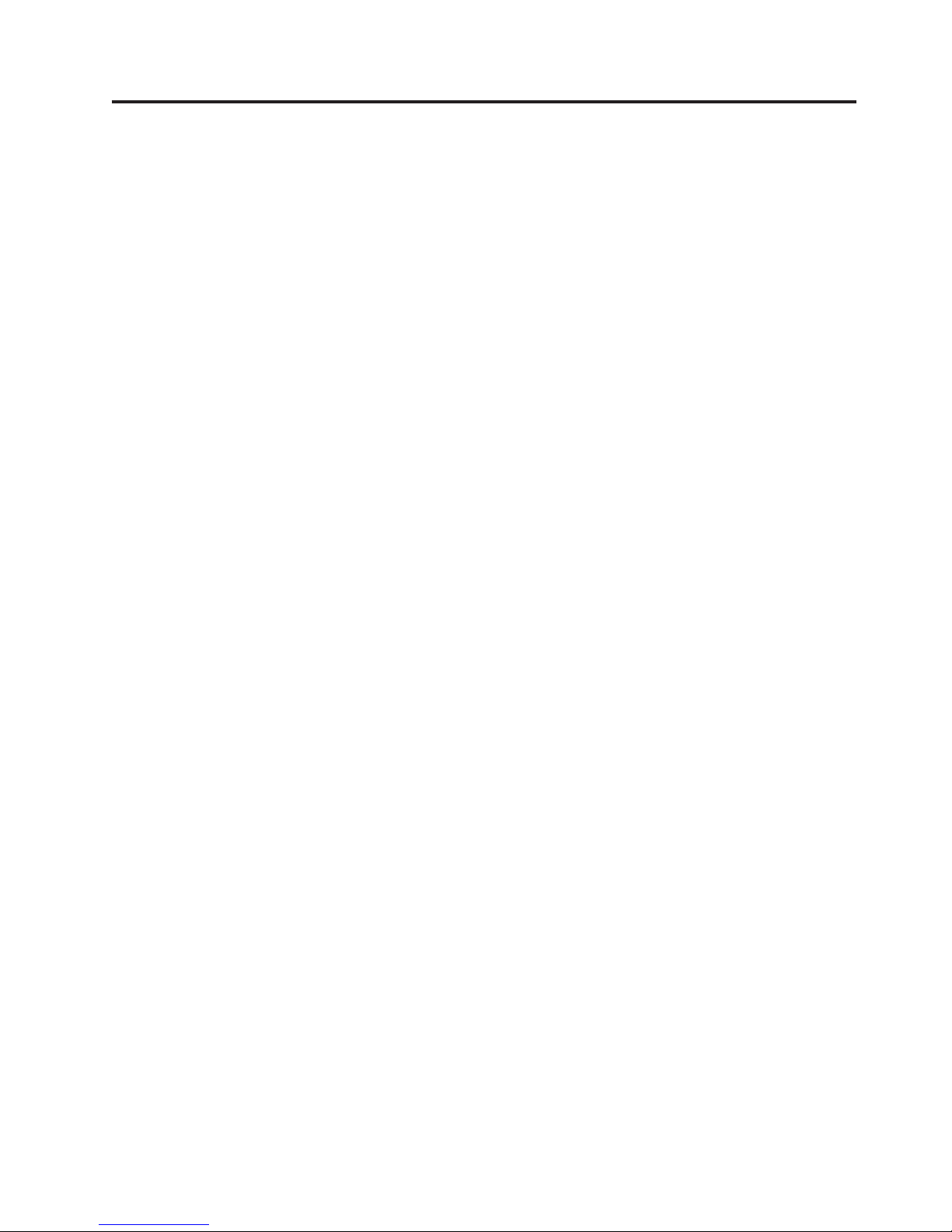Фигури
1. Органи за управление исъединители .....5
2. Разположения на съединители .......6
3. Разположения на компоненти .......8
4. Разположения на части на системната платка 9
5. Разположения на части на системната платка 10
6. Разположения на части на системната платка 11
7. Сваляне на капака на компютъра .....14
8. Сваляне на предния панел ........15
9. Отваряне на придържащите скоби .....16
10. Разполагане на модула памет .......17
11. Отваряне на лостче на адаптер ......18
12. Затваряне на лостче на адаптер ......19
13. Разположения на гнезда за устройства ....21
14. Намиране на резервната придържаща скоба 23
15. Инсталиране на придържаща скоба .....24
16. Инсталиране на ново устройство .....24
17. Инсталиране на първото оптическо устройство 25
18. Инсталиране на паралелно ATA устройство 25
19. Инсталиране на серийно ATA устройство 27
20. Премахване на батерия .........28
21. Инсталиране на батерия ........29
22. Премахване на винтовете, прикрепящи
захранващия блок ..........30
23. Премахване на радиатор, задържан на място от
скоба...............31
24. Премахване на радиатора, задържан на място
от винтове .............31
25. Прикрепяне на радиатора към пластмасовата
задържаща скоба ...........32
26. Подмяна на винтовете към радиатора и
вентилатора ............33
27. Премахване на твърдия диск .......34
28. Инсталиране на устройството ствърд диск в
скобата ..............35
29. Инсталиране на устройството ствърд диск и
скобата ..............36
30. Премахване на оптическото устройство ...37
31. Придържаща скоба за оптическо устройство 37
32. Инсталиране на ново устройство .....38
33. Премахване на флопидисковото устройство 39
34. Придържаща скоба на флопидисковото
устройство .............40
35. Премахване на модула памет .......40
36. Инсталиране на модула памет ......41
37. Премахване на PCI адаптера .......42
38. Инсталирайте нов PCI адаптер ......43
39. Сваляне на предния вентилаторен модул 44
40. Подмяна на предния вентилаторен модул 45
41. Сваляне на задния вентилаторен модул ...46
42. Подмяна на задния вентилаторен модул 47
43. Съединители за клавиатура, стандартен иUSB 48
44. Съединители за ми ка, стандартен иUSB 49
45. Подмяна на капака на компютъра .....51
46. Интегрирана кабелна ключалка ......53
47. Халка за катинар ...........54
©Lenovo 2005, 2007. Частично ©IBM Corp. 2005. v